dns网络服务器未响应是什么原因
时间:2025-08-11 | 作者: | 阅读:0dns网络服务器未响应是什么原因?可能有同学想知道,下面让心愿游戏小编为您带来答案哦,跟小编一起来看看吧。
1、重启设备
最简单有效的办法,先重启你的路由器和电脑,有时候只是设备卡住了。
2、清空DNS缓存
在电脑上按下【Win R】,输入cmd并回车,打开命令提示符,输入ipconfig /flushdns回车即可刷新DNS缓存。
3、更换DNS服务器
可以把DNS地址改成稳定的公共DNS,比如:
修改方法:
① 按 Win R,输入 ncpa.cpl 并按回车键,打开“网络连接”。
② 右键当前网络连接(如“以太网”或“无线网络”) > 点击“属性”。
③ 在弹出的窗口中,找到并双击 “Internet协议版本4 (TCP/IPv4)”。
④ 选择“使用下面的DNS服务器地址”,然后填写以下其中一个:
Google DNS:8.8.8.8 和 8.8.4.4
阿里DNS:223.5.5.5 和 223.6.6.6
⑤ 点“确定”,再点“关闭”完成设置。
4、检查防火墙或安全软件
这里以常用的Windows自带防火墙为例:
① 打开 控制面板 → 进入 系统和安全 → 点击 Windows Defender防火墙。
② 在左侧点击 启用或关闭 Windows Defender 防火墙。
③ 在“专用网络设置”和“公用网络设置”下,都可以先选中“关闭 Windows Defender 防火墙”,然后点击确定(只是临时关闭,排查问题用)。
排查完成后一定要记得再打开防火墙,保持安全!
如果你用了第三方安全软件,先打开它的主界面,一般都有“防护”或“防火墙”开关,可以先临时关闭。
5、更换网络
① 打开手机热点(在“设置” → “个人热点”/“移动网络共享”里开启)。
② 在电脑上点击 右下角网络图标 → 选择你手机热点的Wi-Fi名称 → 输入密码连接。
③ 成功连接后再试一下网页是否能打开。如果能上网,说明问题大概率在原来的网络或路由器上。
以上是心愿游戏小编为您收集的dns网络服务器未响应是什么原因?教你搞定上网难题!,希望能帮到小伙伴们,更多相关的文章请关注心愿游戏。
来源:https://www.160.com/article/9284.html
免责声明:文中图文均来自网络,如有侵权请联系删除,心愿游戏发布此文仅为传递信息,不代表心愿游戏认同其观点或证实其描述。
相关文章
更多-

- 电脑主机声音大嗡嗡响是怎么回事
- 时间:2026-01-13
-

- win11电脑连不上蓝牙怎么办
- 时间:2026-01-12
-

- D盘无法扩展怎么办
- 时间:2026-01-12
-

- 电脑摄像头打开是灰色的有个锁
- 时间:2026-01-09
-

- 笔记本C盘怎么扩大
- 时间:2026-01-09
-

- 不删除d盘怎么给c盘扩容
- 时间:2026-01-09
-

- 鼠标左键不灵敏怎么办
- 时间:2026-01-07
-

- 电脑任务栏怎么还原到下面
- 时间:2026-01-07
精选合集
更多大家都在玩
大家都在看
更多-

- 胡闹地牢满级多少级
- 时间:2026-01-13
-

- 微博网名粤语男生英文版(精选100个)
- 时间:2026-01-13
-

- 燕云十六声周年庆自选258
- 时间:2026-01-13
-

- 百词斩怎么退出小班?百词斩退出小班方法
- 时间:2026-01-13
-

- 幻兽帕鲁游戏手机版石斧制作方法
- 时间:2026-01-13
-

- 鸣潮新角色莫宁强度怎么样 鸣潮莫宁强度介绍
- 时间:2026-01-13
-

- 踢爆那西游最强5人组合有哪些
- 时间:2026-01-13
-

- 网名有阳光的含义男生(精选100个)
- 时间:2026-01-13

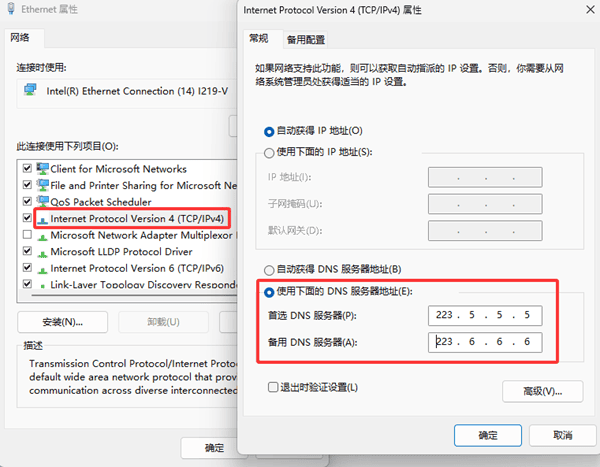
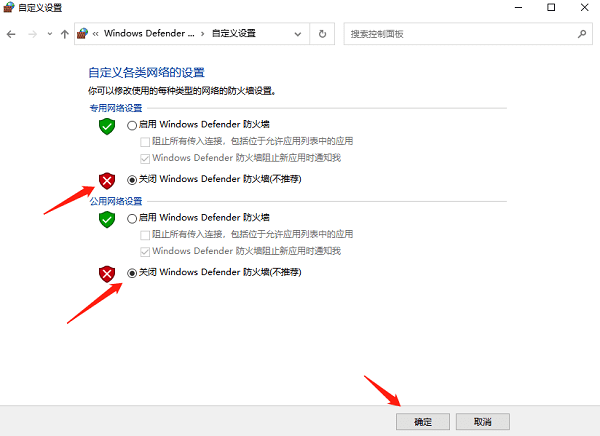


![《这是我的土地》 v1.0.3.19014升级档+未加密补丁[ANOMALY] v1.0.3.19014](https://img.wishdown.com/upload/soft/202601/04/1767522369695a4041041f4.jpg)









